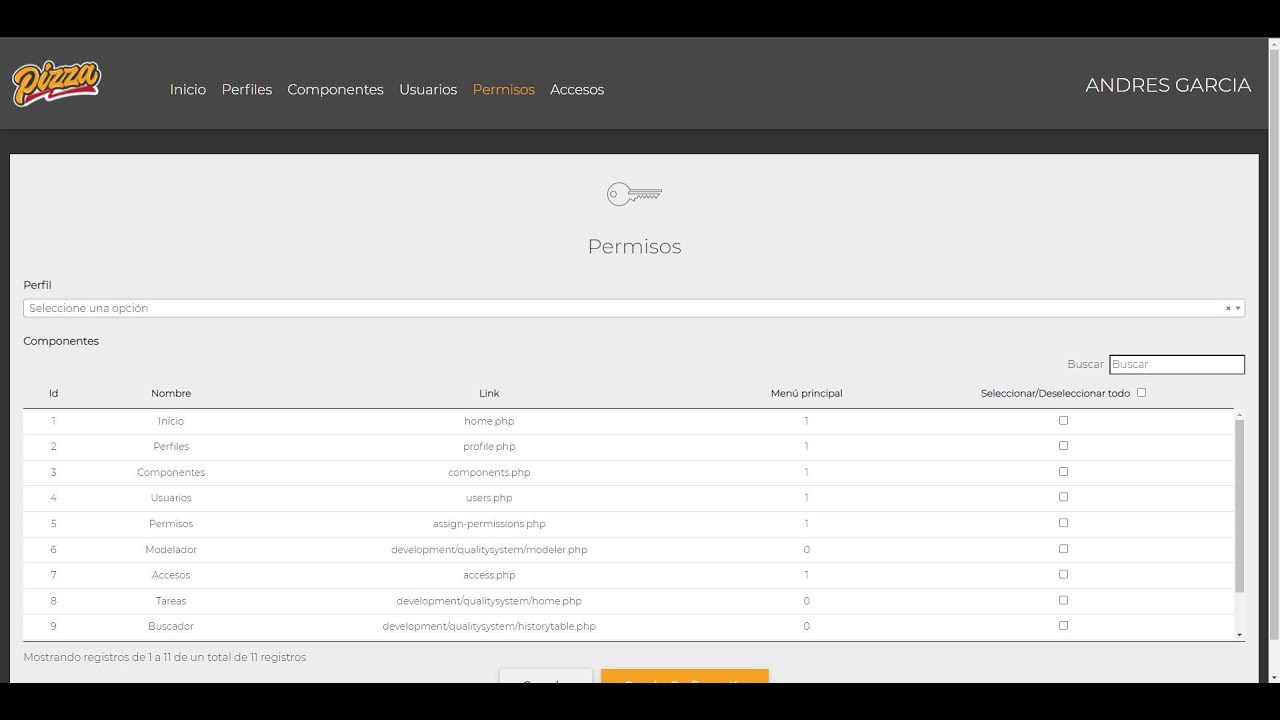Resultados de la búsqueda
26 elementos encontrados para ""
- ¿Cómo crear un tipo de dato?
Kea te pide especificar cuál es el tipo de dato que precisas que viaje por todo el proceso. Un dato es un valor único que te permite tipificar un proceso. Por ejemplo: una orden de venta, compra, manufactura, reclutamiento o, en nuestro ejemplo de la pizzería, de preparación. Para crear un tipo de dato, debes iniciar sesión como administrador, hacer clic en la tarjeta agregar tipo y completar los campos del formulario de la siguiente manera: En código, agrega un valor o una abreviación que identifique al proceso. En nuestro caso colocaremos ‘OP’ que es una abreviación del tipo ‘Orden de Preparación’. Y, para terminar, en Descripción, escribe un nombre que sea fácil de reconocer, como: ‘Tipo Orden de Preparación’. Esto te permitirá llevar su trazabilidad en cada una de las etapas de ejecución y mantener el histórico de las actividades. Con Kea, toma el control.
- Configuración de las inspecciones (rombos)
Las actividades de inspección son fundamentales para garantizar la calidad y a seguridad de los procesos, pues si están bien se dejan funcionar; pero si están mal, indican que se debe aplicar alguna acción correctiva. EnKea, puedes configurar los puntos del proceso donde debes tomar una decisión (condicionales), empleando las etiquetas ‘sí’ y ‘no’. Si deseas saber cómo hacerlo, sigue en el video el ejemplo de Venta telefónica de la pizzería ‘Daily Fresh’ que venimos desarrollando desde el tutorial anterior.
- Configuración de las actividades del proceso (Recuadros)
El gran diferencial de Kea es su ‘poder’ para convetir un mapa de procesos en espacios de trabajo colaborativo, donde miembros de diferentes áreas pueden interactuar con las actividades de manera oportuna y eficaz. Para configurar las actividades, sigue en el video el ejemplo de Venta telefónica de la pizzería ‘Daily Fresh’ que venimos desarrollando desde el tutorial anterior.
- Configuración del Start (Círculo)
En la pantalla principal, haz clic en la segunda tarjeta, es decir, la ventana Modelador. Despliega la pestaña ubicada en la esquina superior izquierda de la interfaz y busca el diagrama al que le crearás las interfaces de trabajo. Para guiarte en el proceso, sigue en el video el ejemplo el diagrama de Venta telefónica de la pizzería ‘Daily Fresh’.
- Conoce los íconos de la configuración de las interfaces
Cuando estás editando las actividades de un diagrama de procesos, en la esquina superior derecha cuentas con una barra con cinco íconos. De izquierda a derecha: La flecha despliega y esconde las ventanas para configurar las interfaces. El más (+) es un acceso rápido para crear un diagrama nuevo. El ojo ajusta el diagrama a la vista. El disco flexible guarda los cambios en la configuración de las actividades. Y el lápiz te lleva al modelador para hacerle cambios al dibujo del diagrama.
- ¿Cómo configuramos la búsqueda por códigos?
En Kea, puedes configurar y filtrar un listado que contiene todos los registros históricos de una actividad, de acuerdo a los campos añadidos en el diseño de las interfaces. Así, cuando necesites acceder a la información de un proceso, será más sencillo encontrarla. Para guiarte en el proceso, vamos a configurar algunos registros de la Venta Telefónica de nuestra pizzería. Con Kea, tienes el poder de organizar tus registros. Con Kea, toma el control.
- Conoce la barra de herramientas para graficar tus mapas de procesos
Mano: Navegar y moverse a través del diagrama. Selección: Unir elementos del gráfico. Barras paralelas: Agregar o quitar espacios. Flechas: Conectar actividades y ordenar la secuencia. Círculo: Marcar entrada (fijar inicio del proceso). Sobre: Enviar una notificación a través de correo electrónico. Círculo de borde grueso: Marcar salida (fijar final del proceso). Rombo: Marcar punto para tomar una decisión (sí o no) Recuadros: Añadir una actividad o tarea. Rectángulo: Añadir otro diagrama. Recursos relacionados: ¿Cuáles son los símbolos básicos para graficar un mapa de procesos? ¿Cómo graficar un mapa de procesos en Kea? Diseña las interfaces de las actividades y dale vida a tu mapa de procesos
- ¿Cómo graficar un mapa de procesos en Kea?
Paso a paso para dibujar un mapa de procesos, también conocido como diagrama de flujo: En la pantalla principal, haz clic en la segunda tarjeta, es decir, la ventana MODELADOR. En la parte superior derecha de la interfaz, haz clic en el (+) para crear un diagrama nuevo. Asígnale un nombre al proceso que vas a realizar y haz clic en CREAR. Comienza a dibujar tu proceso. Solo debes arrastrar y soltar los símbolos predeterminados: Los CÍRCULOS para marcar la entrada y la salida del proceso. Los RECUADROS para especificar las actividades. Las FLECHAS para ordenar la secuencia. Los ROMBOS para marcar los puntos donde debas tomar una decisión. Guarda el proceso cuando termines el gráfico. Para ‘darle vida’ al gráfico, continúa con el diseño de las interfaces. Recursos relacionados: ¿Cuáles son los símbolos básicos para graficar un mapa de procesos? Conoce la barra de herramientas para graficar tus mapas de procesos Diseña las interfaces de las actividades y dale vida a tu mapa de procesos
- ¿Cuáles son los símbolos básicos para graficar un mapa de procesos?
Cada elemento de un mapa de procesos está representado por un símbolo específico. Nosotros utilizaremos la interfaz de Kea para explicarte cuáles son y cómo emplearlos. Antes de comenzar tu gráfico, lo primero que debes hacer es asignarle un nombre a tu proceso que sea fácilmente reconocible por tus colaboradores y apunte a un objetivo claro. Por ejemplo: Proceso de Venta Telefónica. Ahora sí, marca claramente el punto de entrada. El símbolo de inicio es el CÍRCULO y, en este ejemplo, corresponde al momento cuando el cliente llama por teléfono para ordenar una pizza. Luego, utiliza la herramienta de RECUADROS para especificar las actividades que componen la secuencia, organizándolas en bloques, en función de las áreas responsables de su ejecución. Por ejemplo: Hacer masas, responsabilidad del Taller de amasado. Agregar aderezos y toppings, tarea del Área de Frescos. Hornear, función de los operarios entrenados en la operación de equipos de alta temperatura. Y, Despacho, a cargo del equipo de las entregas a domicilio. Observa que el orden de la secuencia se especifica mediante FLECHAS. ¿Para qué sirven los ROMBOS? Estos símbolos se utilizan para definir los puntos donde se debe tomar una decisión. Por ejemplo, en el caso de una inspección de calidad, previa al despacho. A los rombos o diamantes se les agregan dos etiquetas. ‘Sí’ para continuar el proceso cuando se cumple con los requisitos de calidad. Y ‘No’ para devolverse hasta un punto específico. Nunca debes olvidar cerrar el proceso, marcando claramente el punto de salida. Para esto se utiliza un CÍRCULO CON UN BORDE MÁS GRUESO que el del inicio. Ten en cuenta que estos símbolos son las convenciones establecidas para los Sistemas de Gestión de Calidad, por eso son útiles para estandarizar tus procesos y operaciones. Con Kea, solo debes arrastrar y soltar los símbolos predeterminados. Esta herramienta te permite, además, configurar cada actividad para que las áreas funcionales de tu compañía puedan interactuar con el proceso, cargar información de ayuda para la ejecución de las tareas, monitorear la trazabilidad del proceso, enviar notificaciones y llevar el control de los tiempos, entre otros. Por eso decimos que con Kea, tus diagramas de procesos cobran vida, permitiéndote tomar el control de tu negocio y deleitar al cliente con una promesa de cumplimiento a prueba de errores. Contenido relacionado: Todo lo que debes saber sobre mapas de procesos ¿Cómo graficar un mapa de procesos en Kea?
- Todo lo que debes saber sobre mapas de procesos
¿Qué es un proceso? La ISO 9001 define ‘proceso’ como el conjunto de actividades que tienen relación entre sí o que interactúan para transformar elementos de entrada en elementos de salida. En los procesos pueden intervenir tanto partes internas como externas, teniendo en cuenta en todo momento a los clientes. Los requisitos básicos que debe cumplir un proceso son: Disponer de entradas y salidas de otros procesos anteriores, recursos o servicios. Contar con una línea de proceso, que ordene las actividades de manera secuencial. Especificar los responsables de cada una de las actividades. Ser flexible y susceptible de ser mejorado constantemente, en función de la optimización de recursos y tiempos. (Mejora continua) ¿Qué es un mapa de procesos? Es una representación gráfica de las actividades que deben hacerse en un orden establecido para garantizar el cumplimiento de un proceso, en términos de tiempo, calidad y servicio. Además de ilustrar el paso a paso de la secuencia, de forma clara y concisa, incluye toda la información necesaria para llevarla a cabo: responsables, promedios de tiempo destinados para cada tarea, puntos de inspección, tutoriales de fabricación o administración. Un buen mapa de procesos ofrece a colaboradores, contratistas, asesores y líderes de área una visión unificada de la secuencia de orden de las tareas, según su jerarquía y las interrelaciones entre áreas (estratégicas, operativas y de soporte) ¿Cuáles son los requisitos que debe cumplir un mapa de procesos? Responder a un indicador de desempeño, gestionable y monitoreable. Identificar en una línea operativa, el inicio y el final del proceso, así como los subprocesos y puntos de soporte, inspección y control. Especificar claramente las actividades o los procedimientos, con un orden lógico de ejecución, para poder observar su trazabilidad. Es ideal que estas actividades estén organizadas en bloques y le apunten al logro de un objetivo concreto. Definir el área o el equipo de trabajo responsable de cada actividad (PERFILES). Esto permite identificar los cuellos de botella rápida y eficazmente. Tener en cuenta las interrelaciones necesarias para llevar el proceso a buen término. Ofrecer flexibilidad, para poder ajustarse a la realidad del día a día, a pesar de coyunturas inesperadas, fluctuaciones del mercado o variaciones en los roles de la organización. ¿Cuáles tipos de procesos se pueden montar en Kea? Procesos estratégicos: Ilustran la visión a largo plazo de una estrategia gerencial o mega. Estos les dan pautas de gestión a directores de procesos para afinar sus tácticas e indicadores de cumplimiento. Procesos operativos: Muestran una línea con el paso a paso para la realización de un producto o servicio, por tanto, están enfocados en el cumplimiento. Para ser efectivos, deben mostrar con claridad el proceso, desde el alistamiento de los requisitos básicos para iniciar la primera actividad hasta un análisis de satisfacción del cliente final. Ejemplos: cadenas de suministros, proyectos logísticos. Procesos de soporte: Proporcionan recursos y apoyo a los procesos clave. Enlaces relacionados ¿Cuáles son los símbolos básicos para graficar un mapa de procesos? ¿Cómo graficar un mapa de procesos en Kea?
- ¿Cómo crear un usuario en Kea?
Una vez has creado los PERFILES, que corresponden a las áreas funcionales de tu negocio, y has especificado cuáles PERMISOS tiene cada perfil, es momento de elegir USUARIOS, es decir, de especificar los colaboradores responsables de realizar las TAREAS. Para crear USUARIOS en Kea... Inicia sesión como Administrador. Haz clic en USUARIOS, en el menú horizontal superior de la pantalla principal. Completa todos los campos del formulario con la información del usuario que deseas registrar. Preferiblemente escribe los usuarios con minúsculas, no uses espacios y evita emplear caracteres latinos como eñes, tildes o diéresis. Ten en cuenta que la longitud mínima de la contraseña es de 6 caracteres. Guarda. Por último, en la ventana de la derecha, verifica que el usuario haya quedado correctamente registrado. Contenido relacionado ¿Qué son y cómo se configuran los PERFILES en Kea? Administrar permisos de perfiles en Kea
- Administrar permisos de perfiles en Kea
Por tu perfil de administrador, puedes ver el panorama general de los procesos de gestión del negocio. Mientras que tus colaboradores, es decir los USUARIOS, en su entorno de trabajo solo verán los procesos y las actividades que les has asignado. Tú tienes el control, por eso puedes fijar límites y responsabilidades para tus colaboradores, simplemente otorgándoles PERMISOS en sus respectivos PERFILES de usuario. Para administrar los permisos de perfiles en Kea Haz clic en PERMISOS, en el menú horizontal superior de la pantalla principal. Selecciona el ‘perfil’ al que le vas a asignar o remover un ‘permiso’ Elige el o los tipos de permisos. Ten en cuenta: Por defecto, todos los perfiles tienen permiso para acceder a la interfaz de ‘Inicio’ de Kea. Lo recomendable es que este siempre esté activado. Al dar clic PERFIL, le das autorización a los usuarios agrupados en este perfil para crear otros perfiles. En COMPONENTES, otorgas permisos para crear ‘tarjetas’, que son las ventanas principales que ven tus usuarios en la pantalla de inicio. Con la opción USUARIOS, das acceso para crear, editar, eliminar, ver y buscar usuarios. Al hacer clic en MODELADOR, le das permisos a un perfil para dibujar procesos, también conocidos como mapas de procesos o diagramas de flujo. En ACCESOS puedes ver las entradas y las salidas de un usuario en el sistema, así como su registro de actividad. Al activar el check de TAREAS, garantizas que a los usuarios agrupados en este perfil les aparezcan las actividades programadas para su área en la pantalla de inicio. Ingresando a través del enlace BUSCAR, permites que un perfil pueda rastrear un proceso y hacerle seguimiento. A través del enlace AGREGAR TIPO, autorizas a un perfil para crear códigos de actividades específicos y así poder hacerle trazabilidad a los procesos. En ALTERAR SECUENCIA, le das permiso a un perfil para ajustar el orden establecido para un proceso. 4. Cuando les hayas asignado los permisos a cada perfil, sólo guarda. Enlaces relacionados ¿Cómo cambiar la contraseña? ¿Qué son y cómo se configuran los PERFILES en Kea?